- Để tạo thêm hiệu ứng của kiếng, ta vẽ thêm vô-lăng và ghế ngồi.
- Để vẽ độ dày của ghế ta sử dụng lệnh Interactive Extrude Tool. Trên thanh thuộc tính chọn ô Color, chọn ô Use Solid Color, chọn màu chuyển sắc (hình 13).
- Sắp xếp ghế và vô-lăng vào đúng vị trí, chọn phần kiếng.
- Chọn Arrange - Order - To Front.
- Lúc này ta sẽ thấy phần ghế và vô-lăng bị mờ do phải nhìn qua lớp kiếng (hình 14).
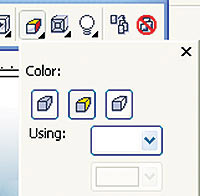 |
 |
|
Hình 13
|
Hình 14
|
Bước 2: Vẽ bánh xe
- Vẽ vỏ xe: vẽ một hình ellipse, tô đen và xoay 10 độ (hình 15).
- Vẽ niềng xe: từ hình ellipse tạo vỏ xe trên vẽ thêm 9 hình ellipse có cùng tâm theo thứ tự nhỏ dần (hình 16).
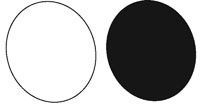 |
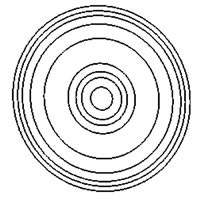 |
|
Hình 15
|
Hình 16
|
- Chọn hình ellipse thứ tư từ ngoài vô, chọn công cụ Shape Tool chỉnh cho có hình dáng bánh răng (hình 17).
- Chọn ellipse thứ 9 cho đường line là 0.85pt.
- Hình thứ 8 tô màu C:8, K:10.
- Hình 7 tô đen.
- Hình 6 tô Fountain (hình 18).
 |
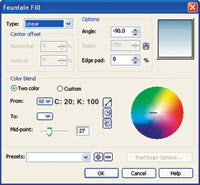 |
|
Hình 17
|
Hình 18
|
- Hình 5 tô màu C:8, K:10.
- Hình 4 tô Fountain (hình 19).
- Hình 3 tô đen.
- Hình 2 cho đường line là 0.85pt.
- Hình 1 tô Fountain (hình 20).
 |
 |
|
Hình 19
|
Hình 20
|
- Sắp xếp vỏ và niềng xe (hình 21).
- Gắn bánh xe mới vẽ vào phần trước của xe, vẽ thêm phần cản nước.
- Vẽ độ dày của bánh xe (giống phần vẽ ghế, sử dụng lệnh Interactive Extrude Tool) (hình 22).
 |
 |
|
Hình 21
|
Hình 22
|
- Vẽ bánh sau của xe tương tự như vẽ bánh trước (hình 23).
Bước 3: Trang trí bên ngoài
- Vẽ cản trên cốp phía sau xe, tô Fountain (hình 24, 25).
- Vẽ phần lấy gió phía đầu xe (hình 26).
 |
 |
|
Hình 23
|
Hình 24
|
 |
 |
|
Hình 25
|
Hình 26
|
- Vẽ phần lấy gió bên hông xe.
- Vẽ hình ellipse, chọn công cụ Shape Tool chỉnh đầu bên phải nhỏ hơn bên trái một chút, xoay về bên phải 10 độ.
- Tạo một ellipse nữa từ ellipse trên, chọn công cụ Shape Tool chỉnh và tô màu như hình 27.
-
Chọn lệnh Interactive Blend Tool, kéo từ màu xanh đến đen, vẽ viền trên
và dưới để tạo cảm giác lõm vào (hình 28, 29). (Còn tiếp)
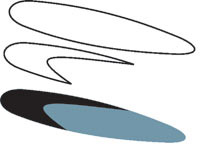 |
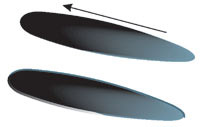 |
|
Hình 27
|
Hình 28
|

Hình 29